Cómo reparar un Nexus congelado
Si has dañado tu Nexus mientras hacías pequeños retoques de manera irresponsable, hay una manera muy fácil de arreglarlo. Suponiendo que su Nexus aún pueda iniciarse en modo Fastboot, está a solo unos pasos de desbloquear a ese chico malo. Este mismo proceso también se puede usar simplemente para restaurar un dispositivo Nexus a los valores predeterminados de fábrica, por ejemplo, si desea revenderlo.

Requisitos
Borrará el contenido de su dispositivo con este proceso, así que asumo que está de acuerdo con perder sus datos para que su dispositivo vuelva a funcionar o, en la versión más ideal, ya ha hecho una copia de seguridad completa antes de que te metieras en todo este lío. Si no, aprenda la lección y repita después de mí:siempre haré una copia de seguridad completa antes de flashear las ROM o modificar mi dispositivo.
Teniendo en cuenta que has llegado a este punto, hay algunas otras cosas que creo que es seguro asumir:tienes un gestor de arranque desbloqueado, ya tienes habilitada la depuración USB en tu Nexus y tienes el controlador USB de Google instalado en tu computadora. También necesitará un cable USB (duh) y tener una cantidad decente de batería en su dispositivo, solo para estar seguro.
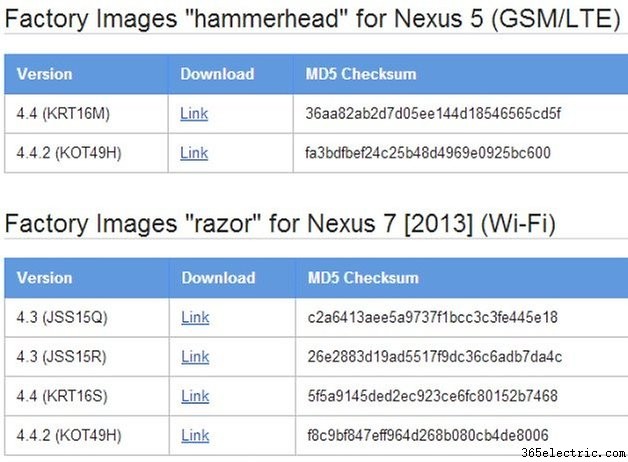
Cómo desbrickear un Nexus con imagen oficial de fábrica
1. Busque la imagen oficial de fábrica de su dispositivo en el Blog de desarrolladores de Google. Desea que coincida su año (si tiene un Nexus 7) y la conectividad de su dispositivo (solo Wi-Fi, 3G, etc.). Una vez que hayas descargado el zip correcto, extráelo.
2. Inicie su Nexus en modo Fastboot/Download. Eso es bajar el volumen y encender hasta que obtenga una vibración y vea el menú Fastboot. Algunos dispositivos requieren Subir volumen y Abajo junto con Power.
3. Conecta tu Nexus a tu computadora con un cable USB.
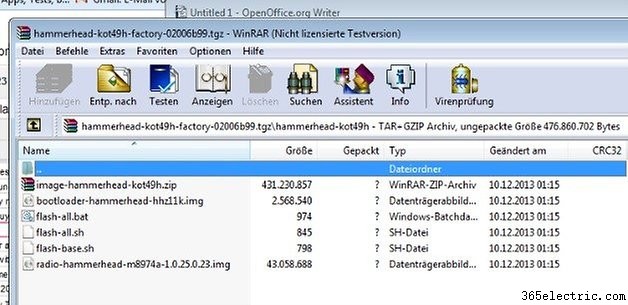
4. Dirígete a los archivos descomprimidos en tu computadora y haz doble clic en flash-all.bat archivo si tiene una PC o el flash-all.sh archivo si tiene Linux o una Mac. Esto actualizará el gestor de arranque necesario, el firmware, etc.
5. Siéntese y relájese. No es necesario sudar balas, simplemente no desconectes nada.
6. Una vez que se complete el proceso, volverá a Fastboot, así que use los botones de volumen para acceder al modo de recuperación y use el botón de encendido para confirmar.

7. Desplácese hasta Wipe Data/Factory Reset y presione Power para confirmar, luego Wipe Cache Partition y Dalvik Cache también.
8. Reinicia tu Nexus. Ahora debería tener Android de serie funcionando y sin ningún problema. Si tenía un Nandroid de su sistema antes del ladrillo blando, puede recuperarlo, o si tenía otra aplicación y copia de seguridad de datos, puede restaurarlo en su lugar. Es posible que desee volver a bloquear su gestor de arranque después de esto, pero no es necesario. Si alguno de estos términos lo confunde, consulte nuestra lista de verificación de terminología raíz y ROM.
Si está atascado en un bootloop o su dispositivo aún no se inicia después de este proceso, es posible que tenga problemas más serios. Consulte el sitio para ver otras correcciones o diríjase al foro para obtener asistencia práctica.
- ·¿Cómo puedo solucionar un BlackBerry Pegado a Vibrar
- ·Cómo arreglar un Motorola Charm
- ·¿Cómo puedo arreglar un Treo 755 Frozen
- ·Cómo corregir Windows Mobile
- ·Cómo arreglar congelación Windows Mobile
- ·Cómo arreglar un arranque Pegado en un TomTom
- ·Cómo arreglar un cambiador de CD Audiophile
- ·Cómo arreglar un Frozen Coby MP3
